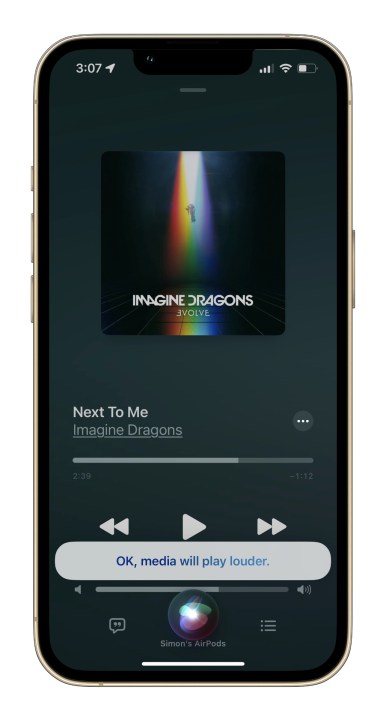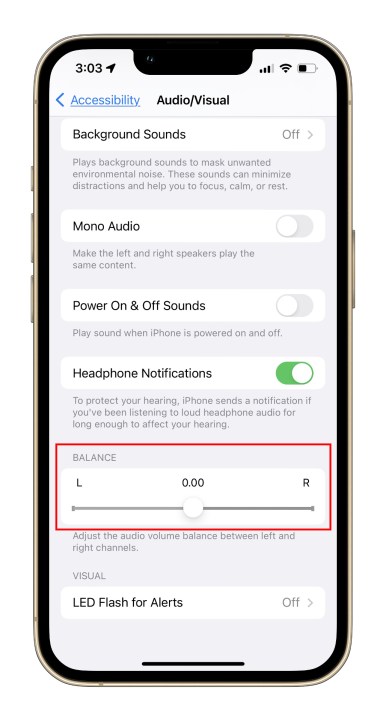Как сделать AirPods и AirPods Pro громче и отрегулировать настройки громкости
AirPods стали лучшим выбором среди беспроводных наушников среди большинства людей из-за их непревзойденного качества звука и инновационных функций, таких как Spatial Audio , который обеспечивает захватывающее звучание. И, конечно же, маркетинг Apple также сыграл значительную роль в повышении их популярности.
Если вы ищете способы отрегулировать громкость на своих AirPods или AirPods Pro, доступно несколько вариантов. Вы можете использовать свои любимые приложения, поддерживающие AirPods, попросить Siri сделать это или использовать кнопки и функции на своих устройствах и самих AirPods. Любой из вариантов поможет вам максимально эффективно использовать свои AirPods.

Используйте регуляторы громкости в своем приложении
Один из наиболее прямых способов увеличить громкость ваших AirPods или AirPods Pro — зайти в приложение, которое вы слушаете, например Spotify , Apple Music, YouTube, Apple TV или любое другое.
Найдите ползунок громкости и отрегулируйте его по своему вкусу. Сенсорные элементы управления на наших мобильных устройствах позволяют легко управлять с помощью точного выбора громкости. Если для воспроизведения вы используете не устройство с сенсорным экраном, а компьютер, например MacBook, ваша мышь/трекпад может делать то же самое.
Если вы уже пробовали это и обнаружили, что громкость уже достигла максимума, но вы по-прежнему не получаете заметного объема звука, не волнуйтесь: есть другие способы исправить это, если приложение не помогает. .
Используйте Siri для управления громкостью AirPods
AirPods поддерживают Siri, что означает, что вы можете приказать Siri увеличить громкость, когда захотите, своим голосом. Это полезно, когда было бы слишком сложно вытащить телефон, разблокировать его и открыть приложение. Однако для каждой модели AirPods это работает немного по-разному:
AirPods Pro (1 или 2) или AirPods 3 : эти модели всегда прослушивают команды Siri, если вы специально не отключили это в настройках. Это означает, что пока наушники активны, то есть находятся в ваших ушах, вы можете сказать: «Привет, Siri, прибавь громкость». Вы также можете настроить датчики AirPod для выполнения разных задач, а это значит, что вы можете активировать Siri при конкретном касании, двойном или длительном нажатии.
AirPods 2: у этого поколения не так много возможностей настройки, но они все равно могут слушать Siri. Здесь вы можете сказать «Привет, Siri», надевая наушники, или зайти в настройки и убедиться, что Siri настроена на активацию двойным касанием одного из наушников.
AirPods 1: Эти AirPods не слушают Siri постоянно. Чтобы активировать голосового помощника, вам нужно дважды коснуться одного из ваших AirPods.
Достаточно просто сказать « Привет, Siri, увеличь громкость », чтобы голосовой помощник увеличил звук на несколько ступеней. Вы также можете попросить Siri увеличить громкость на определенный процент, например: « Увеличьте громкость на 30%. «На самом деле мы не советуем этот метод, особенно поначалу, потому что очень легко слишком сильно увеличить громкость и взорвать уши. Если вы хотите попробовать процентное соотношение, всегда начинайте с увеличения примерно на 10 %, чтобы избежать этой проблемы.
Возможности Siri для AirPods обычно ограничены только устройствами Apple. Если вы используете AirPods с чем-то вроде телефона Android, возможно, этот вариант вам не подойдет.

Используйте кнопки громкости на вашем устройстве
Существует также возможность использовать физические кнопки громкости на вашем устройстве. Это может быть проще, чем заходить в приложение, особенно если вы тренируетесь, бегаете или чем-то заняты.
Например, на iPhone есть две кнопки регулировки громкости сбоку, которые можно использовать для быстрого изменения громкости без необходимости разблокировать экран. Большинство других мобильных устройств будут иметь аналогичные опции. Также важно проверить эти кнопки, чтобы убедиться, что громкость вашего устройства была случайно уменьшена, даже если громкость приложения высока, что может привести к проблемам.
Если у вас есть Apple Watch или AirPods Max, вы можете использовать для этого Digital Crown. Сочетания клавиш для регулировки громкости на вашем Mac также будут работать!
Используйте сенсорное управление AirPods Pro (только 2-го поколения)
AirPods Pro второго поколения предлагают сенсорное управление для переключения треков и изменения громкости.
Сделать это легко. Чтобы отрегулировать громкость, поместите большой палец на ножку AirPod и проведите указательным пальцем вверх или вниз по сенсорному элементу управления . Узнайте больше о том , как настроить AirPods Pro 2 .

Не забывайте о шумоподавлении AirPods Pro.
Если вы хотите бережно относиться к своим ушам, но при этом любите эту громкую громкость, не забудьте включить активное шумоподавление (ANC) на AirPods Pro. Хотя линейка AirPods, не относящаяся к Pro, не имеет шумоподавления, AirPods Pro предлагает этот режим как способ избавиться от фоновых шумов. В результате звук становится более чистым без необходимости увеличения громкости, что позволяет вам с большей легкостью наслаждаться звуком, не беспокоясь о своем слухе. Существует также режим прозрачности, который позволяет слышать некоторые звуки для дополнительной экологической безопасности.
Заключительные советы и рекомендации по настройке громкости AirPod
Хотите знать: «Почему мои AirPods такие тихие?» Эти дополнительные советы также могут помочь:
Шаг 1. Проверьте режим низкого энергопотребления . Если аккумулятор разряжен, возможно, ваш iPhone перешел в режим низкого энергопотребления. Это часто приводит к снижению звука как побочному эффекту, а это значит, что вам придется компенсировать это.
Шаг 2. Поэкспериментируйте с настройками эквалайзера. Эквалайзер не всегда вам поможет. Некоторые режимы эквалайзера могут снизить громкость или, по крайней мере, уменьшить тип звука, который вам больше всего интересен. Возможно, вам придется отключить его.
Шаг 3. Найдите настройку ограничения громкости . Это настройка iPhone, которая ограничивает громкость на определенном уровне и может автоматически включаться в некоторых регионах. Вы можете отключить его, если хотите.
Шаг 4. Содержите свои AirPods в чистоте. Да, грязь и скопление ушной серы будут заметно влиять на громкость.
Шаг 5. Если ничего не помогает, отключитесь: отсоедините и забудьте свои AirPods, а затем настройте их заново. Это может помочь решить любые сохраняющиеся проблемы со звуком.
Отрегулируйте или проверьте громкость каждого наушника
Если по какой-то причине вы заметили, что один наушник кажется громче или тише другого, или, может быть, у вас проблемы со слухом в одном ухе, и вы этого хотите, есть способ проверить и/или отрегулировать громкость левый и правый наушник AirPods независимо.
Шаг 1. В приложении «Настройки» перейдите в раздел «Доступность и аудио/видео» .
Шаг 2. Внизу вы увидите ползунок «Баланс» . Настройте его по своему вкусу.